Последнее обновление

Apple AirPods можно подключить к устройствам Android, но для полной функциональности вам потребуется установить стороннее приложение. Вот как.
Apple AirPods - одни из лучших и самых простых в использовании беспроводных наушников на рынке. С футляром для быстрой зарядки и высококачественным звуком вам будет сложно найти наушники, которые звучат так же хорошо, как AirPods, в таком небольшом корпусе.
Если у вас есть устройство Android, вы можете подумать, что AirPods не могут к нему подключиться. Это не совсем так, но это не случай подключения и работы. Если вы хотите подключить AirPods к Android и использовать его функции громкой связи, вам необходимо выполнить следующие действия.
Работают ли AirPods с устройствами Android?
Устройства Android поддерживают AirPods, но только в основном. По своей сути AirPods просто беспроводные. блютус наушники, способные выводить звуки с других устройств с поддержкой Bluetooth.

К сожалению, Apple имеет привычку блокировать свои продукты. Это затрудняет взаимодействие с устройствами сторонних производителей, и AirPods не являются исключением. Расширенные функции, такие как автоматическая пауза и сенсорное управление, не будут работать сразу со всеми устройствами Android. Вы также не можете контролировать уровень заряда батареи AirPod.
Вместо этого вам нужно будет использовать стороннее приложение, чтобы добавить эти функции и элементы управления. Это не так удобно, как при использовании AirPod с iPhone или Mac, но все же решает большинство проблем.
Активное шумоподавление для иммерсивного звука; Режим прозрачности для того, чтобы слышать и общаться с окружающим миром
Универсальный крой, удобный в течение всего дня; Автоматически включается, автоматически подключается; Простая настройка для всех ваших устройств Apple
Цены Amazon.com обновлены 19 ноября 2020 г. - Мы можем получать комиссию за покупки, используя наши ссылки: больше информации
Как подключить AirPods к устройствам Android
Подключение пары AirPods к устройству Android должно работать как любое другое устройство Bluetooth, которое вы хотите подключить. Перед началом работы убедитесь, что на вашем устройстве включен Bluetooth.
Эти инструкции были написаны для Samsung Galaxy S20 под управлением Android 10. Хотя шаги должны быть похожи для большинства устройств Android, шаги и этапы могут отличаться в зависимости от того, как меню настроек Android выглядит на вашем устройстве.
Для начала откройте меню настроек Android и коснитесь Подключения пункт меню. Это может быть указано как блютус на вашем устройстве.
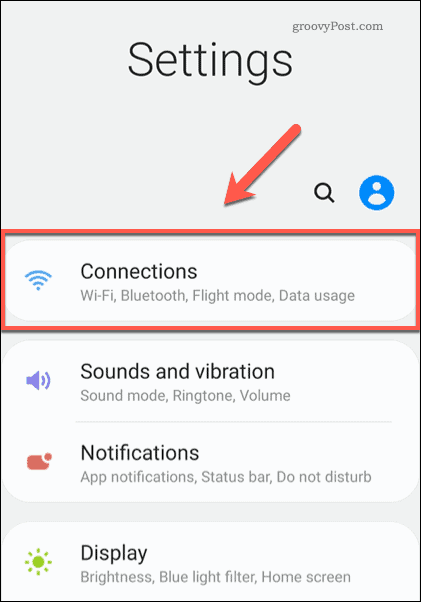
В Подключения, нажмите блютус вариант, убедившись, что ползунок находится в На позиция первая. Это приведет вас к блютус меню сканирования, в котором будет виден список ранее сопряженных устройств, а также соседние неподключенные устройства.
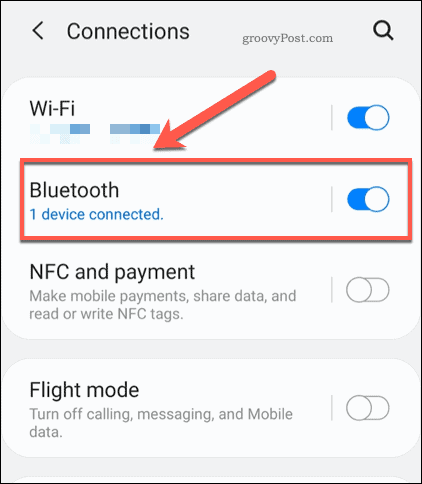
Чтобы выполнить сопряжение AirPods, поместите их в зарядный футляр, затем нажмите и удерживайте кнопку возврата в течение нескольких секунд. Небольшой светодиодный индикатор внутри корпуса начнет мигать белым, указывая на то, что AirPods находятся в режиме сопряжения.
На этом этапе выберите AirPods в меню поиска Bluetooth на вашем устройстве Android.
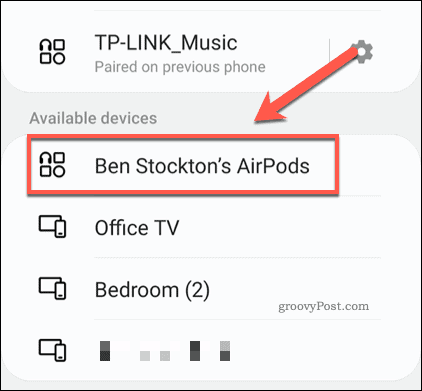
Вас спросят, хотите ли вы выполнить сопряжение с AirPods. Нажмите ОК чтобы подтвердить.
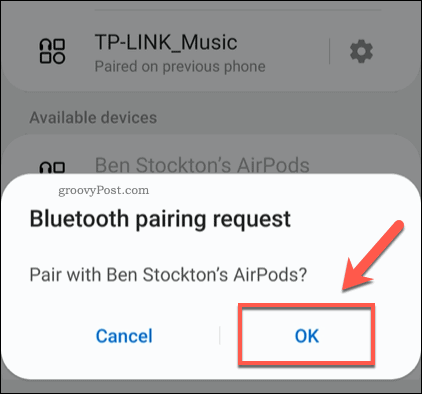
Если процесс сопряжения прошел успешно, ваши AirPods теперь должны быть подключены к вашему устройству Android.
Установка приложения AirPods Control
После сопряжения AirPods с устройством Android вы сможете воспроизводить музыку и принимать звонки. Однако для включения расширенных функций вам потребуется установить стороннее приложение для управления. Они были созданы разработчиками, стремящимися преодолеть некоторые трудности, связанные с использованием продуктов Apple с Android.
Одно из лучших приложений для управления AirPod - AndroPods, с более чем одним миллионом установок в магазине Google Play. Хотя основные функции приложения бесплатны, дополнительные функции (например, обнаружение ушей) требуют покупки в приложении на сумму 2,99 доллара, чтобы включить их.
Если ваши AirPods сопряжены с вашим устройством Android, скачать и установить AndroPods из магазина Google Play. Вам нужно будет авторизовать разрешения наложения и местоположение, чтобы приложение могло работать эффективно после его установки.
в AndroPods меню приложения нажмите Активировать услугу ползунок для включения функций AndroPods. Вам также нужно будет выбрать, какую версию AirPods вы используете, нажав на Модель вариант.
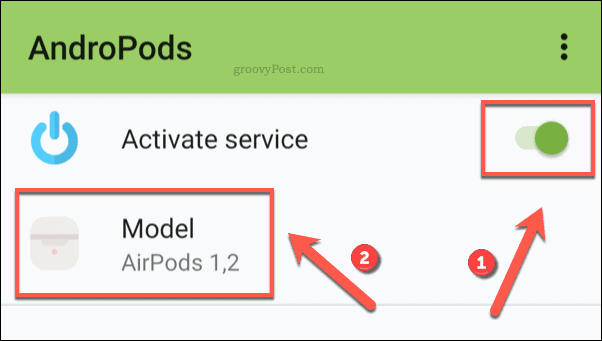
в Модель всплывающее окно, выберите AirPods 1,2 если вы используете стандартные AirPods (версии 1 или 2). Для пользователей AirPods Pro выберите AirPods Pro вместо.
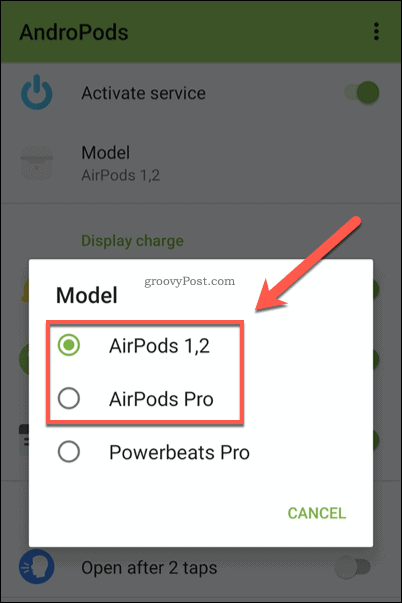
Одна из самых больших проблем с AirPods на Android - это отсутствие уведомлений о батарее. Чтобы включить их, нажмите, чтобы включить Плата за отображение ползунки, чтобы определить уведомления, которые вы хотите использовать.
Например, чтобы увидеть текущий заряд AirPods в виде значка уведомлений, коснитесь Как уведомление слайдер, чтобы включить его.
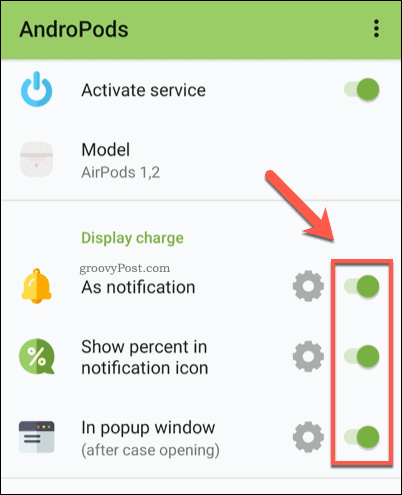
Затем вы можете начать изменять другие функции, нажимая ползунок рядом с каждой записью.
Например, если вы хотите приостановить воспроизведение музыки после извлечения AirPod (или возобновить ее, если снова поместите ее в ухо), обязательно включите Приостановить а также Резюме ползунки в Обнаружение уха раздел.
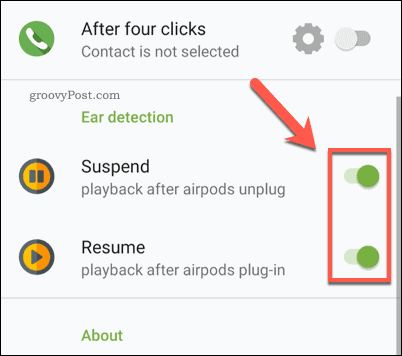
Эффективное использование Android
Apple AirPods входят в лучшая новая технология Apple за последнее десятилетие, поэтому, если у вас есть устройство Android, вы сможете использовать описанные выше действия, чтобы заставить их работать правильно. Есть ряд других советов, которые вы можете использовать, если вы новичок в платформе, от включение скрытых меню Android к отслеживание использования ваших данных.
Если вы хотите запечатлеть то, что вы делаете на своем телефоне Android, вы можете посмотреть используя встроенный Android Screen Recorder чтобы помочь вам начать работу.
Ваше руководство по совместному использованию документов в Google Документах, Таблицах и Презентациях
Вы можете легко сотрудничать с веб-приложениями Google. Вот ваше руководство по совместному использованию в Google Документах, Таблицах и Презентациях с разрешениями ...
